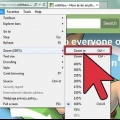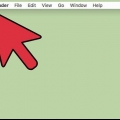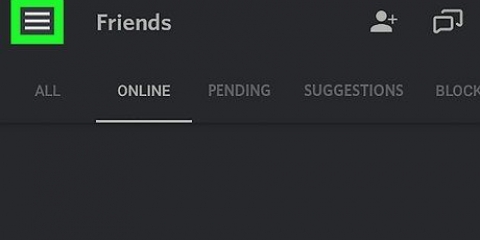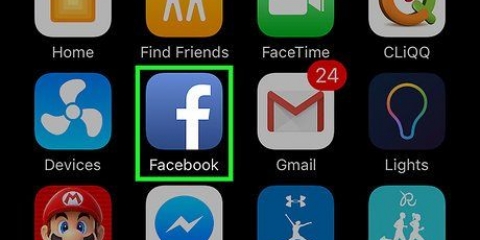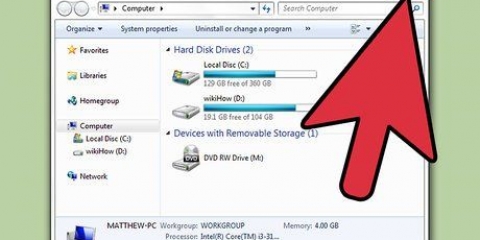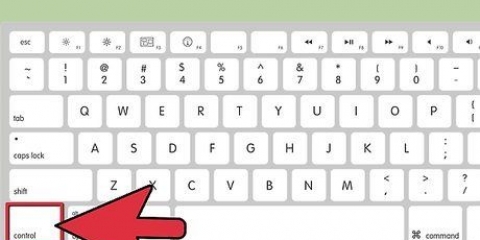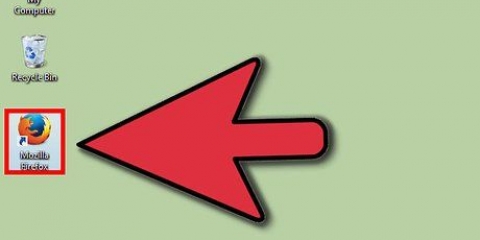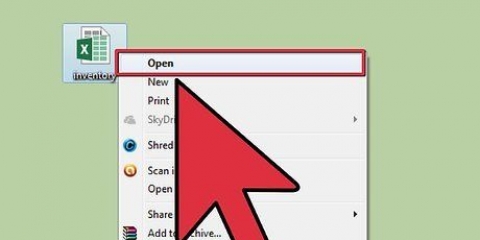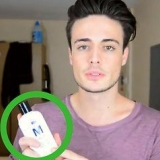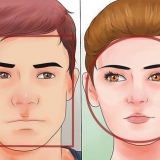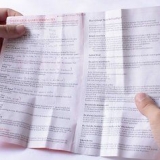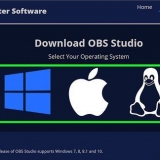Umgekehrtes scrollen auf einem mac
Um das Scrollen auf einem Mac umzukehren, klicken Sie auf das Apple-Symbol → Klicken Sie auf "Systemeinstellungen" → Klicken Sie auf das Trackpad- oder Maussymbol → Klicken Sie auf das Kontrollkästchen "Scrollrichtung: natürlich" um es auszuschalten.
Schritte
Methode 1 von 2: Bei Verwendung eines Trackpads

1. Klicken Sie auf das Apple-Symbol. Dies ist das Apple-Logo in der oberen linken Ecke der Menüleiste.

2. Klicken Sie auf Systemeinstellungen.

3. Klicken Sie auf das Trackpad-Symbol.

4. Klicken Sie auf Scrollen & Zoomen.

5. Klicken Sie auf das Kontrollkästchen "Scrollrichtung: natürlich" um das Häkchen zu entfernen.

6. Klicken Sie auf das rote "x" -Knopf. Ihre Scroll-Einstellungen werden gespeichert.
Methode 2 von 2: Bei Verwendung einer Maus

1. Klicken Sie auf das Apple-Symbol. Dies ist das Apple-Logo in der oberen linken Ecke der Menüleiste.

2. Klicken Sie auf Systemeinstellungen.

3. Klicken Sie auf das Maussymbol.

4. Klicken Sie auf das Kontrollkästchen "Scrollrichtung: natürlich" um das Häkchen zu entfernen.

5. Klicken Sie auf das rote "x" -Knopf. Ihre Scroll-Einstellungen werden gespeichert.
"Umgekehrtes scrollen auf einem mac"
Оцените, пожалуйста статью